Пожалуй, одним из самых эффективных методов достижения грамотного потребления заряда аккумуляторной батареи ноутбука является активация режима гибернации. В рамках данной публикации мы затронем тему этого весьма востребованного режима работы ноутбука. Не секрет, что гибернация появилась в Windows задолго до «десятки».
Если тот, кто читает эти строки, застал времена популярности Win ХР, то он, вероятно, знает, что именно с ее выходом пользователи узнали обо всех прелестях режима гибернации. Для того чтобы научиться грамотно пользоваться настройками энергосбережения, давайте поподробнее разберём, как правильно включать, а также отключать режим гибернации на компьютере, находящемся под управлением Win 10. Для начала людям далеким от информационных технологий будет полезно узнать, что собой представляет гибернация.
2018-03-18 07:08:56 196
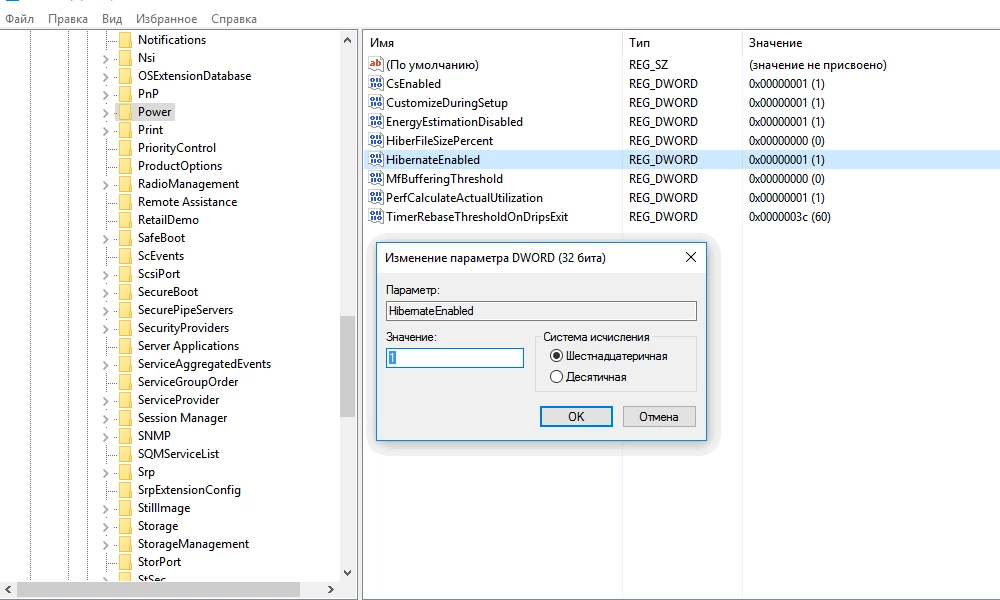
Гибернация Windows 10 .
- В чем смысл гибернации
- Есть ли разница между гибернацией и сном системы
- Как отключить и включить гибернацию в «Windows 10»
- Альтернативный метод отключения возможностей гибернации через редактор реестра
В чем смысл гибернации
В компьютерной терминологии гибернация – это такое состояние работы ноутбука или стационарного компьютера, при котором его энергопотребления находится на минимальном уровне. Смысл применения такого режима очевиден для ноутбуков. Для стационарного компьютера этот режим имеет меньшее значение.
В основном его можно применять, для снижения потребления электроэнергии, когда неприменим стандартный метод завершения работы. На компьютере с Windows 10, запущенной в таком режиме, блок питания работает на минимальном токе потребления, следовательно, счета за электроэнергию будут снижены.
Все комплектующие системного блока включая центральный процессор работают при активной гибернации в состоянии незначительной нагрузки слабого потребления тока. Данные из оперативной памяти приносятся в корень системного раздела диска в виде файла hiberfil.sys. Это системный файл, который имеет атрибут «скрытого», следовательно, при попытке его обнаружить средствами стандартного проводника вы его не увидите. Рассмотреть его можно, активировав функцию показа скрытых файлов и папок. При стандартных настройках проводника он является невидимым.
В случае завершения гибернации, связанной с активностью пользователя, информация из файла hiberfil.sys переносится обратно в ОЗУ. Такой алгоритм включает Windows 10 с актуальным состояния активности всех запущенных приложений.
Есть ли разница между гибернацией и сном системы
У людей, которые далеки от сферы компьютерных технологий, может возникнуть представления, что режим гибернации тождественен спящему. Это ассоциация не имеет ничего общего с реальным положение дел. Гибернация подразумевает практически полное отключение всех комплектующих и перезапись всех хранимых данных из ОЗУ в скрытый файл на винчестере.
Сон, гибернация, выключение — что и как?
Во время выхода компьютера из гибернации этот файл перезаписывается в оперативную память, что обеспечивает практически мгновенную загрузку с сохранением всех активных программы. Состояние компьютера «фотографируется» и в момент выхода из этого состояния Windows 10 продолжает работу, восстановив свое состояние в режиме последней активности. Пользователь после выхода «десятки» из режима гибернации может с лёгкостью продолжить свою работу именно там, где он остановился. Сон работает примитивнее, чем гибернация. Компьютера не отключается полностью, а потребляет гораздо меньше электроэнергии.
Как отключить и включить гибернацию в «Windows 10»
Редактировать активность гибернации в компьютере под управлением Windows 10 можно через системные команды. Для этого нам потребуется системная утилита «Выполнить», с соответствующими аргументами. Для того чтобы вызвать интерфейс командного интерпретатора Win 10 необходимо зажать комбинацию горячих клавиш «Win+R».
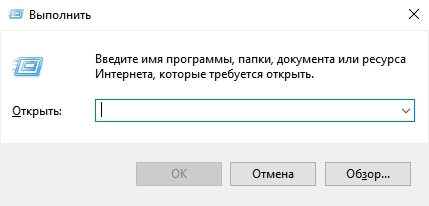
Гибернация выключится, если ввести следующую команду: «powercfg –h off». Синтаксис команды прост: powercfg является терминальной командой для управления параметрами электропитания, -h – это гибернация, а off – выключенное значение. Введя эту команду, вы получите систему, в которой больше никогда не будет формироваться файл hiberfil.sys и не будет работать гибернация.
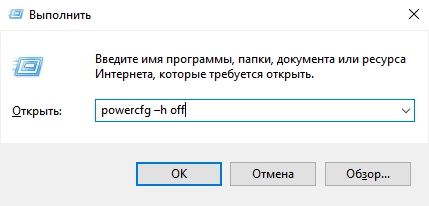
Если вы в последствии поняли, что зря отключили гибернацию, то ничего страшного. Достаточно ввести в командную строку команду «powercfg -h on» и все вернется на круги своя.
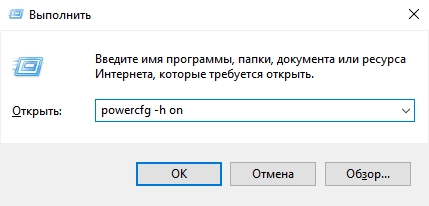
Альтернативный метод отключения возможностей гибернации через редактор реестра
Проделайте следующее:
Во-первых, запустите приложение «Выполнить». Для этого зажимайте комбинацию «Win+R».
Во-вторых, печатаем или копируем в свободное командное поле «regedit» без кавычек и жмем ОК.
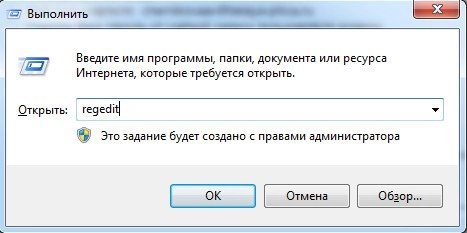
В-третьих, в запущенном окне редактора реестра следуем по пути
HKLMSystemCurrentControlSetControl.
Там нас более всего интересует раздел «Power» и его параметр «HibernateEnabled». Чтобы включить гибернацию придаем ему значение «1». Если же вы хотите выключить гибернацию, то введите «0».
Источник: sysadmin-note.ru
Гибернация в Windows 10: что это такое, как включить и отключить

Доброго времени суток! В сегодняшней заметке хочу рассказать Вам, что такое гибернация в windows 10, чем она отличается от спящего режима, а также как ее можно включить и отключить на компьютере или ноутбуке. Поговорим о том, как уменьшить или удалить файл hiberfil.sys с ПК.
- Что такое гибернация в Windows 10
- Как включить и отключить гибернация в Windows 10
- Как добавить кнопку включения режима гибернации в ПУСК
- Запускаем гибридный спящий режим через командную строку
- Гибернация с помощью реестра
- Настраиваем гибридный спящий режим в панели управления
- Автопереход от спящего в режим гибернации
- Подробная информация о файле hiberfil.sys
- Как отключить гибернацию windows 10
- Гибернация в Windows 10 — Подведем итоги
Но перед тем как переходить к практической части, нужно понять для чего нужна эта функция операционной системы, и решить будете Вы ей пользоваться или нет.
Что такое гибернация в Windows 10
Для начала давайте разберемся, что такое Гибернация в Windows 10. Это особое энергосберегающее состояние портативного устройства, ноутбука или компьютера. Изначально данный метод завершение работы разрабатывался исключительно для ноутбуков, но спустя некоторое время стал актуален и востребован на стационарных ПК под управлением Windows 10.
Чтобы иметь представление об этом режиме и знать, что такое гибернация, нужно понимать какие различия между ним и режимом сна. Практически все пользователи продуктов вышеуказанного бренда знакомы с функцией режим сна, перейдя в который техника переходит в состояния пониженного энергопотребления, а вся системная информация держится в ОЗУ, которая в свою очередь потребляет энергию.
Что такое гибернация компьютера

Начиная с Windows Vista, пользователи получили новый режим завершения работы компьютера, который называется «гибернация». Такое название пошло из животного мира, и если не вдаваться в подробности биологии, то простой пример гибернации, это когда часть животных может впадать в зимнюю спячку. Но на компьютере этот процесс происходит немного не так.
Допустим, вы работаете на ПК и вам необходимо физически выключить компьютер до завтра. Запущенные программы, открытые окна и вкладки — все это нужно будет запустить снова. Но вам этого делать не хочется.
Переводя компьютер в режим гибернации, можно отключить питание, а при следующем включении вы получите ровно ту же систему, которую перевели в этот режим. Процесс гибернации это сохранение всех данных, которые есть в оперативной памяти и в файле подкачки на жесткий диск. По факту, делается слепок текущего состояния и записывает на накопитель.
Не забудьте подписаться на наш Дзен
Пользователю не нужно сохранять данные в каждой программе, чтобы выключить ПК. Некоторые ноутбуки также умеют переходить в этот режим при критическом заряде аккумулятора. К тому же, процесс включения ПК происходит намного быстрее по той причине, что система не тратит время на загрузку служб, драйверов и других модулей операционной системы.
Казалось бы, режим замечательный. Однако, там где есть большие плюсы, всегда найдутся и минусы, которых будет больше, чем положительных качеств.
Как включить гибернацию в Windows 11
22 января 2022
Минусы гибернации
- Процесс перехода в этот режим может занять длительное время. Ведь нужно сделать слепок системы и записать информацию на диск;
- На диске должно быть приличное количество свободного места. Если объема будет впритык, то компьютер будет работать медленнее;
- Возможны сбои в работе программ. При очередном включении ПК вы можете потерять часть данных. Проблема редкая, но имеет место;
- В случае, если система не сможет выйти из гибернации (например, по аппаратным причинам), то все данные, скорее всего, будут утеряны безвозвратно;
- Данные, которые записываются на диск, как правило, не зашифрованы.
Что же делать?
Я не рекомендую использовать этот режим. Слишком много подводных камней. Проще компьютер переводить в спящий режим и не отключать питание, чем завершать работу таким способом. Или же не выключать вовсе. А если есть проблемы с электропитанием, то лучше правильно завершить работу, а потом включить ПК и запустить все нужные программы снова.
Источник: poznyaev.ru